C車mo vincular tu cuenta de Steam, PS4, Nintendo Switch y Xbox One con Epic Games Store
Os contamos c車mo pod谷is vincular vuestra cuenta de Steam con la de Epic Games Store para disfrutar de Rocket League y otros juegos y beneficios.

Hace unos d赤as Epic Games anunci車 que Rocket League pasar赤a a ser free-to-play este mi谷rcoles 23 de septiembre de 2020. Esta acci車n se ha podido realizar debido a que la compa?赤a es propietaria de Psyonix, estudio desarrollador del juego en cuesti車n. Lo podemos jugar de forma gratuita tanto en consolas PS4, Xbox One y Nintendo Switch como en PC, por lo que aqu赤 os detallamos el proceso para enlazar nuestra cuentas de Steam con la de Epic Games con tal de disfrutar del crossplay y todas las ventajas que podemos conseguir con esta acci車n para Rocket League o Fortnite
C車mo vincular nuestra cuenta de Steam, PS4, Switch y Xbox One con Epic Games Store
- Visitad www.epicgames.com y cerrad sesi車n en las cuentas que teng芍is abiertas.
- Haced clic en INICIAR SESI?N en la esquina superior derecha de la p芍gina.
- En la p芍gina de inicio de sesi車n, seleccionad la consola (como PlayStation o Switch) en la que vay芍is a iniciar sesi車n.
- En nuestro escenario de ejemplo, vamos a comprobar primero si la cuenta de Switch ya est芍 vinculada a una de Epic, y para ello vamos a seleccionar el icono de Switch.
- Utilizad la ventana emergente de inicio de sesi車n que aparece para la consola seleccionada
- Si sois redirigidos a la p芍gina principal de Epic Games, avanzad al paso 7.
- Si la cuenta de vuestra consola no est芍 vinculada a una de Epic, tendr谷is que crear una cuenta nueva. Completad los siguientes campos de la p芍gina para crear una nueva cuenta de Epic que se asociar芍 autom芍ticamente a la consola seleccionada. Es importante asignar una direcci車n de correo electr車nico v芍lida, ya que tendr谷is que verificarla antes de completar el proceso.
- Recordad que deb谷is hacer esto en vuestras cuentas de consola principal y secundaria para que el proceso funcione. AVISO: necesitar谷is una direcci車n de correo electr車nico distinta para cada cuenta, ya que cada direcci車n solo puede estar asociada a una 迆nica cuenta de Epic (sentimos las molestias).
- Aseguraos de guardar la informaci車n de inicio de sesi車n de la cuenta de Epic asociada a la consola secundaria, la necesitar谷is en noviembre para fusionar las compras, etc.
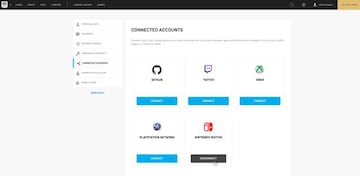
C車mo vincular nuestra cuenta de Steam con Epic Games Store
Hay dos formas principales de enlazar nuestras cuentas. Una de ellas es m芍s sencilla y a trav谷s del navegador web, mientras que la otra se realiza por el propio juego. Aqu赤 os las dejamos detalladas para que no haya p谷rdida en el momento de realizar esta acci車n:
Accede a tu cuenta de Epic a trav谷s de este enlace y selecciona la opci車n de "Iniciar Sesi車n con Steam. As赤, de forma tan f芍cil, ya deber赤ais tener acceso a ambas cuentas y estas deber赤an estar enlazadas. Si no os funciona, seguid estos pasos:
- Accedemos a Rocket League (debe estar actualizado)
- Iniciamos sesi車n en tu cuenta en Epic Games Store y seguimos las instrucciones en pantalla.
- Nos dirigimos a la p芍gina se?alada de Epic Games e introducimos el c車digo espec赤fico, ※Si est芍 en Steam, deber芍 vincularse a una cuenta de Epic Games visitando el portal de cuentas de Epic Games§, indican desde la web oficial de soporte.
- Una vez que hayamos iniciado sesi車n, se nos pedir芍 que configuremos una plataforma principal (ser芍 nuestra fuente de progresi車n del Rocket Pass, rango competitivo, nivel de XP, etc.).
- Debemos asegurarnos de seleccionar la plataforma en la que tengamos el mayor progreso en Rocket Pass y el rango competitivo m芍s alto.
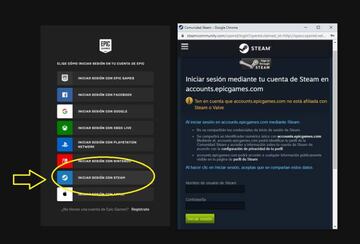
Por otro lado, desde la p芍gina oficial nos indican que el saldo de los tokens de cr谷dito permanecer芍 vinculado a cada plataforma, por lo que no se pueden transferir. Una vez que hayamos seleccionado nuestra plataforma principal podremos jugar con nuestro rango competitivo, el progreso de Rocket Pass y el nivel de XP en todas las dem芍s plataformas conectadas. As赤, podremos continuar con nuestra partida independientemente de la plataforma en la que empezamos a jugar.
Fuente: Support Rocket League
- Deportes
- Conducci車n
Rocket League, desarrollado y distribuido por Psyonix para PC, PlayStation 4, Xbox One y Nintendo Switch, es un juego de conducci車n y deportes que nos propone participar el emocionantes partidos de f迆tbol mientras conducimos los veh赤culos m芍s alocados. Compite en este intenso h赤brido de f迆tbol de estilo arcade y caos a cuatro ruedas. Desbloquea los objetos del Rocket Pass, aumenta tu rango competitivo, 迆nete a torneos competitivos, completa desaf赤os, disfruta del progreso multiplataforma y mucho m芍s. El campo te espera. ?Divi谷rtete por goleada!



